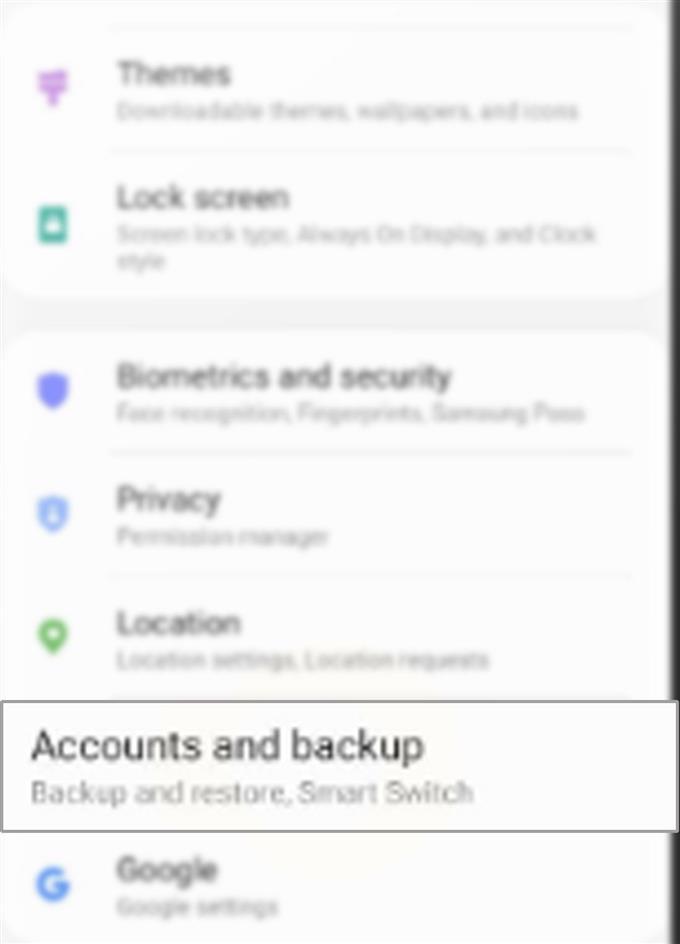Een manier om een back-up te maken van belangrijke gegevens van uw smartphone is door een kopie van deze bestanden te maken en / of de bestanden over te zetten naar uw andere apparaat. Op Samsung-apparaten kan bestandsoverdracht op verschillende manieren worden uitgevoerd. Hier is een stapsgewijze handleiding voor het overzetten van bestanden van een oude Samsung-smartphone naar de Galaxy S20 via een bekabelde en draadloze verbinding.
De traditionele methode voor bestandsoverdracht wordt uitgevoerd door middel van een USB- of bekabelde verbinding. Bij de introductie van nieuwe apparaten werd ook een moderne techniek voor bestandsoverdracht geïntroduceerd. En dus wordt cloudopslag gelanceerd.
Cloudopslag wordt gedefinieerd als een servicemodel waarin gegevens worden overgedragen en opgeslagen op externe opslagsystemen. Via deze systemen kunt u uw bestanden beheren, back-uppen en beschikbaar maken voor specifieke gebruikers via een netwerk (internet). Hoewel cloudopslag handiger lijkt, zijn er enkele aspecten die niet aan de vraag van elke gebruiker voldoen. Zo wordt de traditionele methode voor bestandsoverdracht een alternatief.
Op Samsung-apparaten kunnen traditionele (bekabelde) en moderne (draadloze) gegevensoverdrachten worden gedaan met behulp van een speciale Samsung-app. En deze app heet Smart Switch.
Lees verder om te leren hoe u deze applicatie kunt gebruiken op uw nieuwe Samsung Galaxy S20-smartphone.
Eenvoudige stappen om bestanden over te zetten van oude Samsung-smartphone naar Galaxy S20
Benodigde tijd: 10 minuten
De volgende stappen demonstreren het hele proces van het overzetten van bestanden tussen een oude Samsung-smartphone en de nieuwe Galaxy S20 met Smart Switch. Op beide apparaten moet de Smart Switch-app zijn geïnstalleerd.
- Om te beginnen, open je de app Instellingen op je Galaxy S20.
Het app-pictogram Instellingen is te vinden tussen andere app-pictogrammen op het scherm Apps.

- Scrol vanuit het scherm Instellingen omlaag en tik op Accounts en back-up.
Als u dit doet, krijgt u toegang tot het instellingenmenu waar u Smart Switch kunt gebruiken om een back-up te maken en inhoud te herstellen.

- Tik op Smart Switch om door te gaan.
Er wordt een bestandsoverdrachtwizard geopend. In deze wizard wordt u gevraagd om stapsgewijze instructies voor het overzetten van inhoud, inclusief afbeeldingen, contacten en berichten van uw oude apparaat naar uw Galaxy S20.

- Tik op de optie om gegevens te ontvangen.
Als u deze optie kiest, wordt de Galaxy S20 ingesteld als de ontvanger of bestemming van het bestand dat is overgebracht vanaf uw oude Samsung-smartphone.

- Selecteer in het volgende scherm tussen Kabel en Draadloos om de verbindingsmethode op te geven die u tijdens de overdracht wilt gebruiken.
Kiezen Kabel als je voor bedrade of USB-overdracht wilt gaan. Kies anders Draadloze.

Hulpmiddelen
- Android 10, One UI 2.0 en hoger
Materialen
- Galaxy S20, Galaxy S20 Plus, Galaxy S20 Ultra
Nadat u de verbindingsmethode hebt gespecificeerd, kiest u uw oude apparaattype en volgt u de rest van de opdrachten op het scherm om gegevensoverdracht te starten.
Wanneer u inhoud overzet via een USB-verbinding, moet uw oude apparaat eerst op de USB-kabel worden aangesloten. Maar als je een Lightning-naar-USB-C- of USB-C-naar-USB-C-kabel hebt, is een USB-OTG-adapter niet nodig omdat deze meteen in je nieuwe Galaxy S20 wordt gestoken.
Zodra uw apparaten zijn verbonden, opent u Smart Switch op beide telefoons. Tik op de optie om Verstuur data op je oude telefoon terwijl je tikt Ontvang data op de Galaxy S20. Tik vervolgens op Kabel op beide telefoons om Smart Switch te vragen het oude apparaat te scannen op overdraagbare inhoud. Volg de overige opdrachten op het scherm om de overdracht te voltooien.
Als u maar een paar bestanden wilt overzetten, is een bekabelde overdracht een betere optie. Maar als u een groot aantal bestanden moet overzetten, wordt draadloze of cloudoverdracht aanbevolen.
Als u om wat voor reden dan ook geen inhoud via Smart Switch met een USB-kabel kunt overzetten, controleer dan en zorg ervoor dat beide uiteinden van de kabel stevig zijn aangesloten en dat de kabel functioneel is.
Gebruik, zoals aanbevolen, de USB-OTG-adapter die bij uw Galaxy-telefoon is geleverd om compatibiliteit te garanderen.
Als er problemen of fouten optreden bij het draadloos overzetten van inhoud via Smart Switch, controleer dan en zorg ervoor dat uw internetverbinding stabiel werkt en dat beide apparaten zijn verbonden met internet. Maak voor een betere en snellere verbinding verbinding met internet via een Wi-Fi-netwerk.
Je kunt Smart Switch ook gebruiken om inhoud over te zetten naar je Galaxy S20 met externe opslag of SD-kaart.
En dat omvat alles in deze tutorial. Houd alstublieft op de hoogte voor uitgebreidere tutorials, tips en trucs waarmee u het meeste uit uw nieuwe Samsung Galaxy S20-smartphone kunt halen.
U kunt ook onze raadplegen Youtube kanaal om meer video-tutorials voor smartphones en handleidingen voor probleemoplossing te bekijken.
LEES OOK: Hoe Galaxy S20 Message Center-nummer te bekijken of te bewerken